

Es gibt eine Reihe von Spotify Music Converter auf dem Markt, welche ist für mich am besten?
Spotify, eine der beliebtesten Musik-Streaming-Service-Plattformen der Welt, bietet Musikliebhabern unmittelbaren Zugang zu Millionen von Songs. Es gibt hauptsächlich zwei Möglichkeiten, Musik auf Spotify zu streamen: Der erste ist kostenlos, aber mit einigen Anzeigen, der andere 9,99 € pro Monat in Rechnung stellen, um qualitativ hochwertige Audio ohne Werbung zu genießen. Jemand wählt einen kostenlosen Plan, oder einen Premium-Plan, aber die meisten von ihnen haben das gleiche Problem: Spotify-Musik ist durch DRM geschützt, was die Nutzer in vielerlei Hinsicht einschränkt.
Spotify-Nutzer erwarten meist, dass sie die DRM-Beschränkung durchbrechen und Spotify-Musik in das MP3-Format umwandeln, um Spotify-Musik in beliebigen Geräten zu hören und sogar die Musik auf DVDs und CDs zu brennen. Glücklicherweise gibt es eine Reihe von Spotify Recordern oder Spotify Converter auf dem Markt. Das Gute und das Böse vermischen sich. So wird es wirklich verwirrend, das beste Anpassungsprogramm zu wählen. Dieser Artikel listet 6 Spotify-Musik zu MP3-Konverter auf, um Leuten zu helfen, den passenden zu finden.
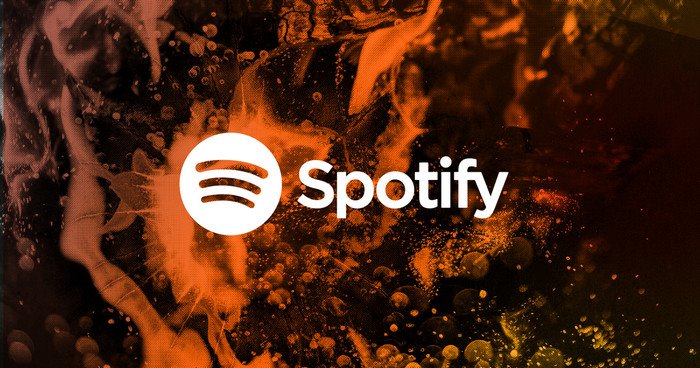
Spotify Music Converter wurde speziell für Spotify entwickelt. Es kann Musik in MP3, AAC, FLAC, AIFF, ALAC oder WAV konvertieren. Sie können Spotify Musik einfach mit 100% verlustfreier Qualität speichern. Außerdem kann es ID3-Tags halten.
Verwandte Artikel:
Wie konvertieren Sie Spotify Songs in MP3 zur Offline-Nutzung? >>

Schritt 1Starten Sie Spotify in MP3 Converter. Klicken Sie auf die Schaltfläche "+" in der oberen linken Oberfläche oder klicken Sie auf "Hier klicken, um Audio hinzuzufügen" und ziehen Sie dann die Lieder oder die Playlists, die Sie von Spotify in Spotify Music Converter konvertieren möchten, und klicken Sie auf "OK".
Schritt 2Klicken Sie auf die Einstellungsschaltfläche in der oberen rechten Oberfläche, um das Ausgabeformat, die Ausgabequalität sowie die Konvertierungsgeschwindigkeit und den Ausgabepfad festzulegen. AAC, FLAC, MP3, WAV steht zur Auswahl, bitte wählen Sie MP3 als Ausgabeformat.
Schritt 3Klicken Sie nach der obigen Einstellung auf "Konvertieren", um mit der Konvertierung von Spotify-Musik zu beginnen. Nach der Konvertierung sind die konvertierte Spotify-Musik DRM-frei, Sie können sie frei genießen.
Die Benutzeroberfläche von NoteBurner kann sich aufgrund von Upgrades ändern. Besuchen Sie das neueste Tutorial des Programms >>
TunePat Spotify Converter ist ein professioneller Spotify-Downloader, mit dem Sie Ihre Spotify Music, Playlists und Alben in ein MP3 / AAC / WAV / FLAC-Format konvertieren können. Darüber hinaus können Sie die konvertierten Songs auf verschiedene Arten klassifizieren - Künstler, Album, Künstler / Album, Album / Künstler oder Keiner, sodass Sie Ihre Spotify Music nach Ihren Wünschen anordnen und die gewünschten Songs zum leichteren Hören auswählen können.
Hauptmerkmale:
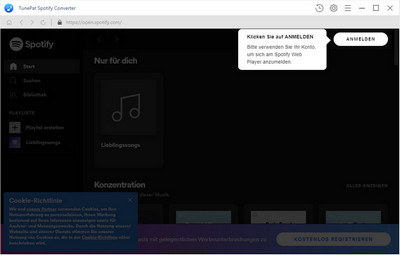
Führen Sie TunePat Spotify Converter aus. An erster Stelle müssen Sie sich im TunePat bei Spotify anmelden.
Wählen Sie die Ausgabeformat aus. Klicken Sie auf die Schaltfläche "Enstellungen" (Zahnrad Symbol) in der recht oberen Ecke der Benutzeroberfläche und wählen Sie MP3 als Ausgabeformat. Außerdem können Sie sich entscheiden, welche Ausgabepfad , Ausgabeordner sowie Audioqualität Sie bevorzugen.
Fügen Sie Musik über Spoify Converter hinzu. Öffnen Sie eine der Playlists oder Alben und klicken Sie auf den "Hinzufügen" Button in der link unteren Ecke. TunePat analysiert die Playlist / Album / Titel und listet es in dem Fenster auf.
Klicken Sie direkt auf den "Konvertieren" Button, um die Konvertierung anzufangen. Bald werden alle Songs erfolgreich konvertiert.
AudiCable Audio Recorder, ein All-in-One-Tool zum Aufnehmen der Musik von verschiedenen Musikstreaming-Diensten. Mit AudiCable können Sie die Musiktitel als MP3-, AAC-, WAV-, FLAC-, AIFF- oder ALAC-Dateien mit hoher Klangqualität auf Ihren PC speichern. Nach dem Aufnehmen kann die aufgenommene Musik auf verschiedene Geräte übertragen und offline abgespielt werden. Darüber hinaus können Sie mit der integrierten Toolbox des Programms lokale Musik bearbeiten und sie in MP3/M4A/M4B/WAV/FLAC/ALAC/M4R-Format exportieren.
Hauptmerkmale:
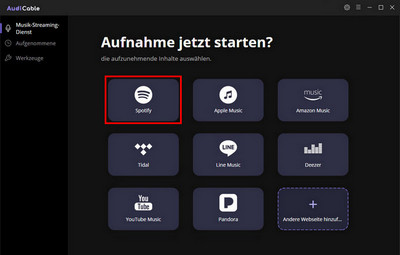
Führen Sie AudiCable Audio Recorder aus und klicken Sie oben rechts auf das Symbol „Einstellungen“. Im Popup-Einstellungsfenster können Sie das Ausgabefomat (MP3/AAC/FLAC/WAV/AIFF/ALAC), die Ausgabequalität (320kbps, 256kbps, 192kbps, 128kbps) und den Speicherort einstellen.
Wählen Sie in der Hauptoberfläche von AudiCable Recorder Spotify aus und melden Sie sich bei Ihrem Spotify-Konto an.
Suchen Sie nach der Anmeldung nach Ihren Lieblingsliedern und spielen Sie sie ab. AudiCable beginnt automatisch mit der Aufnahme von Musik.
Nach dem Aufnehmen finden Sie die erfolgreich aufgenommenen Lieder im Ausgabeordner, indem Sie auf das Dateisymbol hinter jedem Song klicken. Jetzt können Sie die aufgenommene Musik auf jedes Gerät übertragen.
iSkysoft iMusic, früher Name: TunesGo, ist ein multifunktionaler Musikrecorder, der es Nutzern ermöglicht, nicht nur Musik von Spotify, sondern auch andere Internetmusik frei aufzunehmen und ohne Qualitätsverlust direkt in MP3-Dateien zu speichern.
Hauptmerkmale:
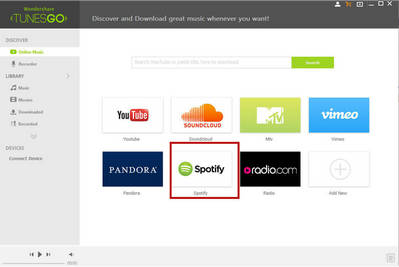
Bitte gehen Sie zu Spotify und suchen Sie die Musik, die Sie aufnehmen möchten. Klicken Sie dann auf die Schaltfläche "Aufzeichnen" auf der Hauptoberfläche von iMusic.
Danach beginnt es, die Musik von Spotify aufzunehmen, sobald die Musik abgespielt wird.
Nach der Aufnahme wird die gesamte Musik als vollständige Audiodatei im MP3-Format gespeichert. Sie müssen es also nicht erneut konvertieren.
Aimersoft Music Recorder ist ein intelligenter Musik- und Videorekorder, mit dem Sie nicht nur Musik von Spotify aufnehmen, sondern auch Musik von YouTube und anderen Online-Radio- und Video-Sites wie Pandora, BBC Radio Audio usw. aufnehmen können.
Hauptmerkmale:
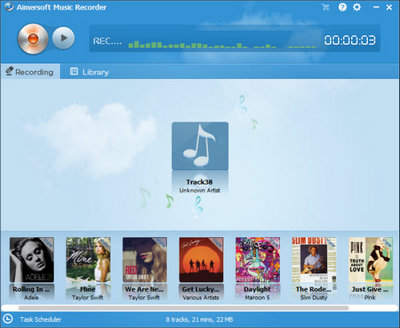
Klicken Sie oben im Fenster auf die Schaltfläche "Einstellungen" und wählen Sie das gewünschte Ausgabeformat (hier stehen M4A und MP3 zur Auswahl).
Stellen Sie den Wert der Ruhezeitdauer ein, der Recorder speichert Songs nacheinander. Stellen Sie die minimale Spurlänge ein, so werden automatisch die Spuren herausgefiltert, die kleiner als die minimale sind.
Verwenden Sie dann die Spotify VK Downloader-Tooltaste, um Songs auszuwählen, die Sie herunterladen möchten, und klicken Sie auf "Download".
Starten Sie diesen Musikrekorder und klicken Sie auf die Schaltfläche Aufnehmen.
Spotiload (ehemals Spotify VK Downloader), ebenfalls eine Chrome-Erweiterung, ist eine passende App zum Herunterladen der Titel aus den Spotify-Playlists ins MP3-Format. Es verwendet das soziale Netzwerk vk.com, um Titel mit dem passenden Namen aus jede Spotify-Playlist zu finden und herunterzuladen. VK-Benutzer können eigene MP3-Dateien auf die Website hochladen und sie nach Belieben benennen. Diese Erweiterung kann Dateien auf vk.com mit demselben Namen wie Titel in Spotify Web Player finden.
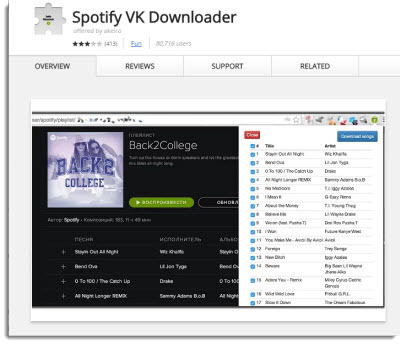
Sie erstellen ein Login-Konto in vk.com.
Besuchen Sie die Spotify-Seite, auf der die Playlists angezeigt werden. Um es komplett herunterzuladen, scrollen Sie es einfach nach unten und gehen Sie bis zum Ende.
Klicken Sie auf den Spotify VK-Downloader, um die gewünschten Songs auszuwählen und klicken Sie auf "Herunterladen".
Warten Sie, bis alle Songs vollständig heruntergeladen sind. Sie erhalten ein Popup-Fenster, in dem der Download-Status angezeigt wird. Es gibt verschiedene Farbcodes; Blau ist für Suchen, Grün ist für gefunden, Grau ist für nicht gefunden.
6 verschiedene Arten von Spotify zu MP3-Konvertern sind oben aufgeführt. All diese großartigen Tools können Ihnen helfen, Spotify für den Offline-Abruf in MP3 zu konvertieren. Technisch gesehen ist der beste Spotify to MP3 Converter, den Sie wählen können, NoteBurner Spotify Music Converter, der Ihnen helfen wird, Spotify Musik in MP3, AAC, FLAC, AIFF, ALAC oder WAV mit verlustfreier Qualität zu konvertieren. Geschwindigkeit, hohe Audioqualität, ID3-Tags halten; Das alles macht es zum besten Spotify Konverter auf dem Markt. Aber jeder hat seine eigene Wahl, also welcher ist Ihr Favorit oder hat einen besseren? Verlassen Sie sich auf Ihre eigene Analyse. Sie können sie zuerst herunterladen und dann die beste Anpassung wählen.
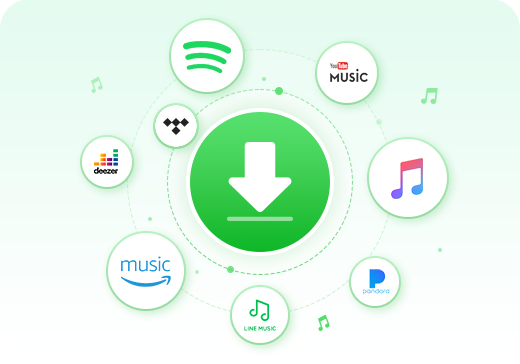
Laden Sie Songs/Alben/Playlists von mehreren Streaming-Musikplattformen herunter, darunter Spotify, Amazon Music, Apple Music, Tidal, YouTube Music, Deezer, Pandora Music und Line Music. Heruntergeladene Songs können ohne Einschränkungen offline auf jedem Gerät abgespielt werden.